Atualizado 2024 abril: Pare de receber mensagens de erro e deixe seu sistema mais lento com nossa ferramenta de otimização. Adquira agora em este link
- Baixe e instale a ferramenta de reparo aqui.
- Deixe-o escanear seu computador.
- A ferramenta irá então consertar seu computador.
Se você usa o Google Chrome como navegador principal e deseja mudar para o Firefox (ou ambos), provavelmente desejará importar dados do Chrome no Firefox.
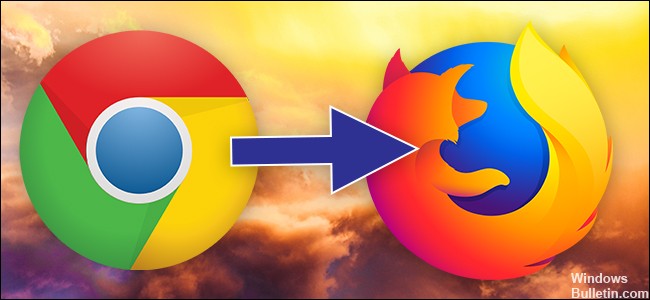
Você pode alterar seu navegador sem perder suas configurações e todos os favoritos de seus sites favoritos. Dependendo do navegador que você usou, suas configurações podem conter as seguintes informações:
- Histórico de navegação
- página inicial padrão
- marcador
- motores de busca padrão
- senhas armazenadas
Mover marcadores do Chrome para outro navegador
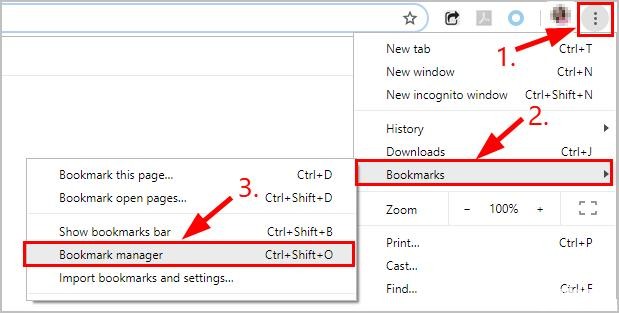
Se você escolher outro navegador, poderá levar todos os seus favoritos do Chrome com você.
Atualização de abril de 2024:
Agora você pode evitar problemas com o PC usando esta ferramenta, como protegê-lo contra perda de arquivos e malware. Além disso, é uma ótima maneira de otimizar seu computador para obter o máximo desempenho. O programa corrige erros comuns que podem ocorrer em sistemas Windows com facilidade - sem necessidade de horas de solução de problemas quando você tem a solução perfeita ao seu alcance:
- Passo 1: Baixar Ferramenta de Reparo e Otimização de PC (Windows 10, 8, 7, XP e Vista - Certificado Microsoft Gold).
- Passo 2: clique em “Iniciar digitalização”Para localizar os problemas do registro do Windows que podem estar causando problemas no PC.
- Passo 3: clique em “Reparar tudo”Para corrigir todos os problemas.
1) Abra o Chrome.
2) No canto superior direito, clique no ícone vertical de três pontos e, em seguida, em Favoritos> Gerenciador de favoritos.
3) Clique no ícone de três pontos.
4) Clique em Exportar Favoritos.
5) Uma janela será aberta à direita. Salve-o em um local de sua escolha, nomeie o arquivo de favoritos e verifique se ele está salvo como um documento HTML do Firefox. Em seguida, clique em Salvar.
O Chrome exporta seus favoritos como um arquivo HTML. Use este arquivo para importar seus favoritos para outro navegador.
Importando dados do Chrome para o Firefox: Histórico, Favoritos, Senhas, Cookies
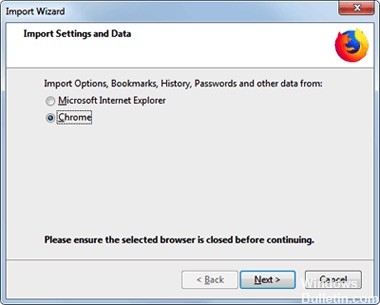
- Certifique-se de que o Google Chrome está fechado.
- No Firefox, pressione CTRL + Shift + B para abrir a janela Biblioteca (OU clique no botão Biblioteca no menu Firefox, em Bookmark e depois em Exibir todos os marcadores abaixo).
- Na barra de menus da janela Biblioteca, clique em Importar e salvar e, em seguida, em Importar dados de outro navegador.
- O Assistente de importação é aberto conforme mostrado abaixo - selecione Chrome e clique em Avançar.
- Verifique os itens que deseja importar do Chrome - histórico, senhas, favoritos ou cookies. Você pode importar tudo para o Firefox ao mesmo tempo, se desejar.
- Agora pressione o botão “Próximo”.
- Uma mensagem deve aparecer para confirmar que a importação foi bem-sucedida - pressione Concluir e feche a janela Biblioteca.
Os favoritos do Chrome importados agora devem aparecer no menu de favoritos do Firefox em uma pasta “Do Chrome” - você pode reorganizá-los ou movê-los para outras pastas, se necessário.
As senhas importadas são exibidas nas conexões armazenadas no Firefox. O histórico importado está disponível em “Histórico” na barra de menu do Firefox e os cookies importados são armazenados no Firefox.
CONCLUSÃO
Os navegadores estão diretamente conectados à Internet e obtêm ajuda para encontrar os detalhes que você deseja. É por isso que é importante usar o navegador conveniente em vez de se adaptar aos navegadores Windows e Mac padrão. Felizmente, Microsoft Edge e Safari não são navegadores competentes antes do Google Chrome ou Firefox. Se você tentar entre os dois navegadores populares, pode ser necessário sincronizar os favoritos entre eles para se mover sem problemas.
https://support.mozilla.org/en-US/kb/import-bookmarks-google-chrome
Dica do especialista: Esta ferramenta de reparo verifica os repositórios e substitui arquivos corrompidos ou ausentes se nenhum desses métodos funcionar. Funciona bem na maioria dos casos em que o problema é devido à corrupção do sistema. Essa ferramenta também otimizará seu sistema para maximizar o desempenho. Pode ser baixado por Clicando aqui

CCNA, Desenvolvedor da Web, Solucionador de problemas do PC
Eu sou um entusiasta de computador e pratico profissional de TI. Eu tenho anos de experiência atrás de mim em programação de computadores, solução de problemas de hardware e reparo. Eu me especializei em Desenvolvimento Web e Design de Banco de Dados. Eu também tenho uma certificação CCNA para Design de Rede e Solução de Problemas.

